การเปลี่ยนการตั้งค่ากระดาษ
เครื่องนี้พิมพ์แฟกซ์ที่ได้รับลงบนกระดาษที่ใส่ไว้ในเครื่องล่วงหน้า คุณสามารถใช้แผงการทำงานเพื่อเปลี่ยนแปลงการตั้งค่ากระดาษสำหรับการพิมพ์แฟกซ์ ตรวจสอบว่าการตั้งค่าเหมาะสมกับกระดาษที่ใส่ไว้
 ข้อสำคัญ
ข้อสำคัญ
-
หากขนาดกระดาษที่ป้อนแตกต่างจากที่ระบุไว้ในการตั้งค่าขนาดกระดาษ แฟกซ์ที่ได้รับจะถูกเก็บไว้ในหน่วยความจำของเครื่องและ ตรวจสอบขนาดหน้าและแตะ [OK](Check the page size and tap [OK].) จะแสดงบนหน้าจอสัมผัส ในกรณีนี้ ให้ใส่กระดาษที่มีขนาดตรงกับที่ระบุไว้ในการตั้งค่าขนาดกระดาษ จากนั้นแตะ OK
คุณยังสามารถกดปุ่ม Stop เพื่อปิดข้อความและพิมพ์เอกสารที่เก็บไว้ในหน่วยความจำของเครื่องในภายหลัง
-
หากไม่ได้ป้อนกระดาษไว้ หรือกระดาษหมดในขณะที่กำลังดำเนินการพิมพ์อยู่ แฟกซ์ที่ได้รับจะถูกบันทึกในหน่วยความจำของเครื่องและข้อความระบุข้อผิดพลาดที่แจ้งว่าไม่มีกระดาษจะแสดงขึ้นบนหน้าจอสัมผัส ในกรณีนี้ ป้อนกระดาษและแตะ OK
คุณยังสามารถกดปุ่ม Stop เพื่อปิดข้อความและพิมพ์เอกสารที่เก็บไว้ในหน่วยความจำของเครื่องในภายหลัง
 หมายเหตุ
หมายเหตุ
-
หากผู้ส่งส่งเอกสารที่มีขนาดใหญ่กว่าขนาด Letter หรือ Legal เช่น ขนาด 279.4 x 431.8 mm (11 x 17 in) เครื่องของผู้ส่งอาจส่งแฟกซ์โดยอัตโนมัติโดยย่อขนาดหรือแบ่งเอกสาร หรือส่งเฉพาะบางส่วนของต้นฉบับเท่านั้น
-
เลื่อนหน้าจอหน้าแรก แล้วแตะที่
 แฟกซ์(FAX)
แฟกซ์(FAX)หน้าจอสแตนด์บายสำหรับแฟกซ์จะแสดงขึ้น
-
แตะ ฟังก์ชัน(Function list)
หน้าจอ ฟังก์ชัน(Function list) จะแสดงขึ้น
-
แตะ ตั้งค่ากระดาษแฟกซ์(FAX paper settings)
หน้าจอ ตั้งค่ากระดาษแฟกซ์(FAX paper settings) จะแสดงขึ้น
-
กำหนดการตั้งค่า
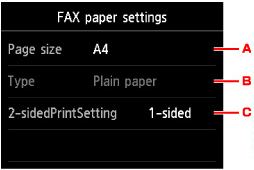
-
ขนาด(Page size)
เลือกขนาดหน้าจาก A4, Letter หรือ Legal
-
ชนิด(Type) (ชนิดสื่อสิ่งพิมพ์)
ชนิดกระดาษถูกตั้งค่าเป็น ธรรมดา(Plain paper)
-
พิมพ์ 2-ด้าน(2-sidedPrintSetting)
เลือกการพิมพ์แบบสองด้านหรือการพิมพ์แบบด้านเดียว
การพิมพ์แบบสองด้านพร้อมใช้งานกับแฟกซ์แบบขาวดำ แฟกซ์สีถูกพิมพ์ออกบนด้านเดียวของกระดาษไม่ว่าการตั้งค่าเป็นอย่างไร
หลังจากเลือก 2-ด้าน(2-sided) สำหรับ พิมพ์ 2-ด้าน(2-sidedPrintSetting) ให้แตะ ขั้นสูง(Advanced) เพื่อระบุด้านที่จะเย็บลวด
 หมายเหตุ
หมายเหตุ-
เมื่อตั้งค่า ขนาด(Page size) เป็น A4 หรือ Letter แฟกซ์ที่ได้รับจะถูกพิมพ์บนกระดาษสองด้าน
-
-
-
กดปุ่ม ถอยหลัง(Back) สองครั้ง เพื่อกลับไปยังหน้าจอสแตนด์บายสำหรับแฟกซ์


